Spotify pausando sozinho, como resolver?
O Spotify é sem dúvida uma excelente plataforma de streaming de música com milhões de usuários em todo o mundo. Dito isto, o Spotify não é perfeito, pois muitos usuários encontram uma variedade de problemas ao transmitir com esta plataforma. O Spotify continuar pausando está entre os problemas mais comuns encontrados por seus usuários. Você pode imaginar como é frustrante continuar pressionando o botão Play após cada música?
Para obter uma experiência melhor ao transmitir com o Spotify, você precisa saber como se livrar desse problema. Felizmente, existem várias soluções que podem ajudá-lo a recuperar a emoção de ouvir música com o Spotify. Desde o cache de limpeza simples até a reinstalação do aplicativo Spotify, saiba mais aqui!
Leia também
Spotify pausando sozinho: o que pode ser?
O problema do Spotify continua parando pode ser causado por vários fatores. Embora seja difícil apontar um motivo, você precisa conhecer várias soluções que o ajudarão a resolver o problema. Selecionamos alguns métodos para oferecer uma experiência impecável de streaming de música com o Spotify. Veja isso!
1. Spotify para de tocar por problemas de login
O Spotify que fica em pausa pode ser causado por alguns fatores, um dos quais é abrir a conta do Spotify a partir de outros dispositivos. Por esse motivo, sair de qualquer lugar ajudará a resolver o problema, forçando sua conta a sair de todos os dispositivos. Tudo o que você precisa fazer é seguir a etapa abaixo.
Faça login na sua conta Spotify.
Navegue para Visão geral da conta e role para baixo. Selecione o botão Sair de todos os lugares.
Faça login novamente na conta Spotify no seu computador ou smartphone.
Sair de todos os dispositivos não apagará seus dados. Basta fazer login na sua conta do Spotify e verificar se o problema persiste.
2. Desligue a transmissão de alta qualidade
O uso de streaming de alta qualidade pode ser o culpado de vários problemas no Spotify. Se você suspeitar que o Spotify continua parando é causado por streaming de alta qualidade, será necessário desativá-lo. Mas você deve observar que desativar a transmissão de alta qualidade pode afetar a qualidade da música que você toca. Se você não tiver nenhum problema, siga estas etapas.
Se você estiver usando uma área de trabalho, faça isso para desativar o streaming de alta qualidade.
Faça login na sua conta Spotify. Clique na seta que pode ser encontrada no canto superior direito e selecione Configurações.
Haverá uma lista de opções. Encontre streaming de alta qualidade em Qualidade da música e desligue-o.
O streaming de alta qualidade está disponível apenas para o Spotify Premium. Se você estiver usando o Spotify Free, não precisará desativar o streaming de alta qualidade.
Se você estiver usando Android, iPhone ou iPad, siga os passos abaixo para desativar o streaming de alta qualidade:
- Abra o aplicativo Spotify e faça login na sua conta. Selecione Página inicial ou Sua biblioteca e clique em Configurações.
- Navegue para Qualidade da música. Selecione todas as opções, exceto Muito alta.
- Desativar o streaming de alta qualidade permite que o aplicativo otimize seu desempenho. Depois de fazer esse método, verifique se o problema persiste.
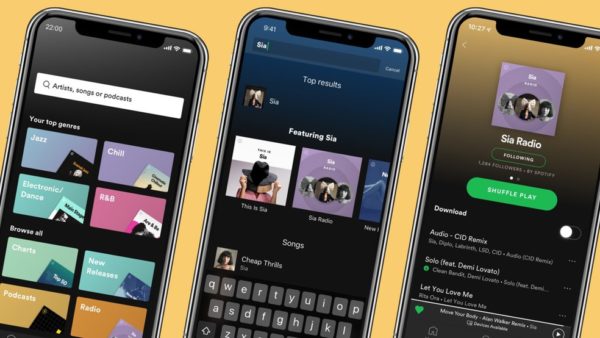
Se o Spotify está pausando constantemente, algumas soluções podem ser adotadas para resolver o problema. (Foto: divulgação)
3. Desative o modo de economia de energia
Quando você ativa o modo de economia de energia em smartphones, é provável que isso afete o desempenho dos aplicativos em execução. Se o problema ocorrer após a ativação do modo de economia de energia, é o culpado do Spotify parar constantemente. Por esse motivo, você precisa desativar o modo de economia de energia e verificar se funciona.
Vá para Configurações no seu telefone e escolha Bateria.
Navegue para Otimização da bateria.
Selecione todos os aplicativos no menu suspenso e encontre o Spotify.
Escolha Spotify e selecione Não otimizar.
Se você estiver usando um economizador de bateria de terceiros, precisará adicionar o aplicativo Spotify à exclusão.
4. Limpeza de cache de apps
Embora o cache ajude a melhorar sua experiência ao acessar o Spotify, às vezes pode dar errado. Quando isso acontece, pode causar vários problemas, incluindo o Spotify, que continuam parando. Para se livrar do problema, considere limpar o cache para otimizar o desempenho do aplicativo.
Vá para Configurações no seu telefone e selecione Aplicativos.
Role para baixo, encontre e toque no aplicativo Spotify.
Escolha a opção de menu Armazenamento e toque em limpar cache.
Você não precisa fazer nenhum backup, pois a limpeza do cache não excluirá seus dados. Sua conta e configurações do Spotify estarão seguras.
5. Reinstale o aplicativo Spotify
Se os métodos acima não funcionarem bem, considere reinstalar o aplicativo. O Spotify que vive pausando pode ser causado por arquivos corrompidos, para que a desinstalação do aplicativo ajude a resolver o problema. Depois de desinstalar o aplicativo, baixe outro aplicativo Spotify e ele voltará ao normal.
Vá para Configurações do telefone e escolha Aplicativos.
Role para baixo para encontrar o aplicativo Spotify e toque nele.
Toque em Desinstalar e aguarde o dispositivo remover qualquer coisa sobre o Spotify.
Baixe e reinstale o aplicativo na Play Store.
https://youtu.be/Yjuvtl6Ya64
O Spotify que pausa constantemente pode ser frustrante. Quando esse problema ocorre, os métodos acima ajudarão você. Como é difícil apontar o culpado preciso, você pode precisar tentar as correções e encontrar uma que funcione melhor para o seu Spotify.
Ficou alguma dúvida? Deixem nos comentários suas perguntas!
Sobre o autor
Quando André entrou na faculdade em 2004, notebooks eram ainda muito caros. Para anotar as informações, buscou opções, encontrando no Palm Zire 72 um aparelho para ajudá-lo a registrar informações das aulas. Depois, trocou por um modelo de celular com teclado, Qtek quando o 2G e o 3G ainda engatinhavam no Brasil. Usou o conhecimento adquirido na pesquisa de diferentes modelos para prestar consultoria em tecnologia a diversas empresas que se adaptavam para o mundo digital. André passou ainda por um Samsung Omnia, um Galaxy Note II, e hoje continua um entusiasta de smartphones, compartilhando neste site tudo que aprendeu.
Veja também

Deezer ou Spotify: quais as diferenças?

10 problemas comuns em tablets da Samsung

Como apagar fotos da galeria?

Celular saindo dos aplicativos sozinho, como resolver?